
Instalar C++ en Netbeans en Windows 10
Ahora en este tutorial vamos a instalar C++ en Netbeans en Windows 10 siguiendo estos pasos:
1.- Descargamos el compilador de c++ desde https://sourceforge.net/projects/mingw/ y lo instalamos y habilitamos todas las opciones asi:
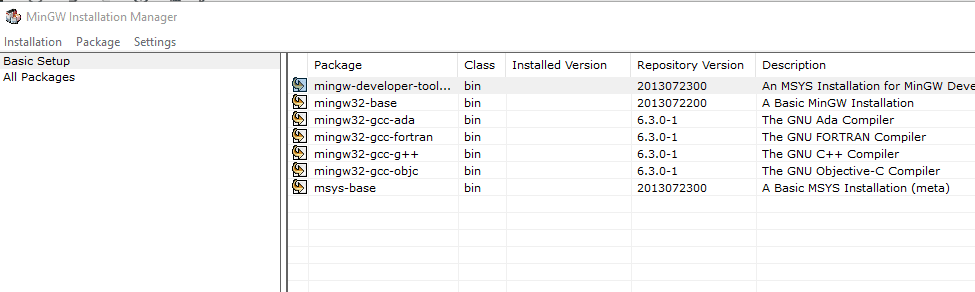
Aregarmos el pat de mingw en las variables de entorno abriendo las variables de entrono asi:
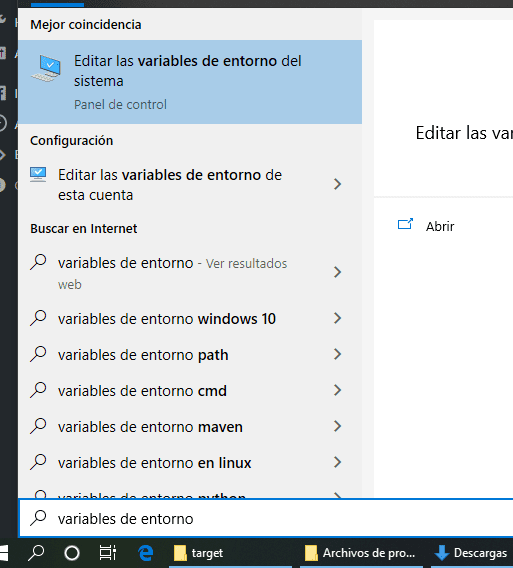
Despues Hacemos click en variables de entorno, seleccionamos path, editar y click en nuevo.
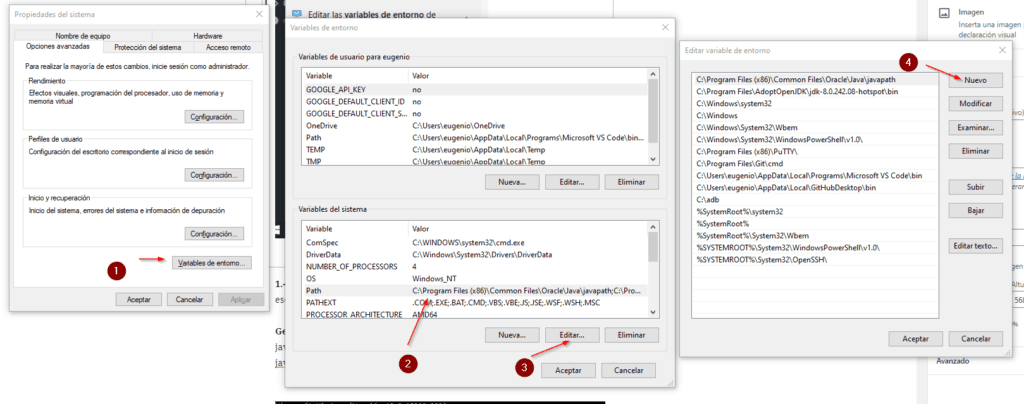
Ahi escribimos C:\MinGW\bin y damos click en aceptar
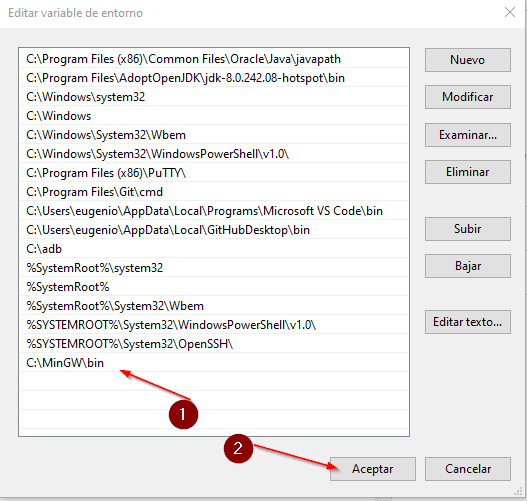
Abrimos powershell o cmd y escribimos g++ a lo cual debe aparecer lo siguiente:
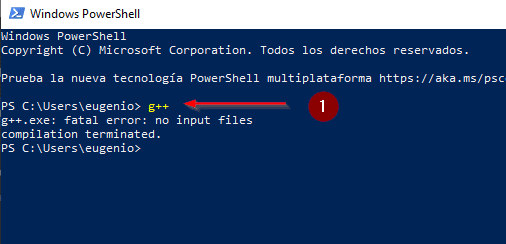
2.- Validamos que tengamos instalado java jre y java jdk, abriendo cmd y escribiendo
java -version javac -version
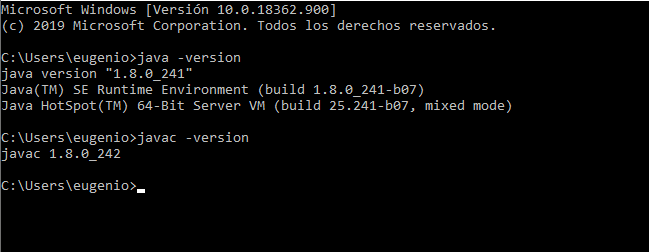
Si no sale algo parecido a la imagen de arriba debemos descargar e instalar java jdk desde esta url:
https://www.oracle.com/mx/java/technologies/javase/javase-jdk8-downloads.html
3.- Descargamos Netbeans desde aqui https://netbeans.org/downloads/8.2/rc/
Instalamos Netbeans y en caso de que muestre el siguiente error:
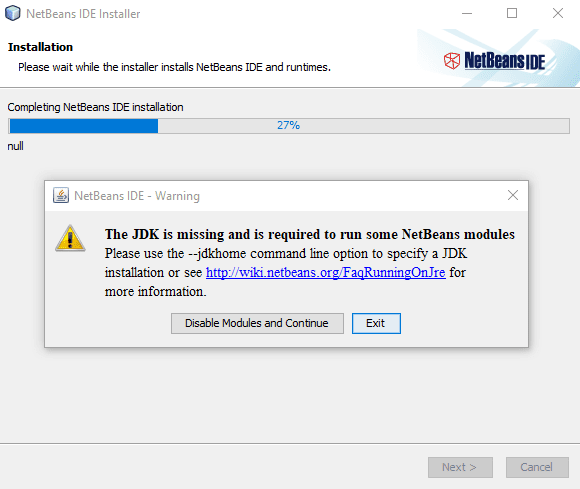
Presionamos exit
Debemos abrir el archivo
C:\Program Files\NetBeans 8.2 RC\etc\netbeans.conf
y editar la linea
netbeans_jdkhome="C:\Program Files\NetBeans 8.2 RC\bin\jre"
por
netbeans_jdkhome="C:\Program Files\Java\jdk1.8.0_241"
Descargar zip con todos los codigos: http://raboninco.com/bXZK
[CURSO] C++ DE 0 A HEROE: https://www.youtube.com/playlist?list=PLCTD_CpMeEKTofxs7iottRxJ5YPM7BOcc
🎦 [Curso] Visual Studio Code 🆚 de 0 a 100: https://www.youtube.com/playlist?list=PLCTD_CpMeEKQbdlT8efsS-veXuvYZ1UWn
Gracias por apoyar este canal: https://www.patreon.com/programadornovato
🔗 Facebook: https://facebook.com/ProgramadorNovatoOficial
🔗 Twitter: https://twitter.com/programadornova
🔗 Linkedin: https://www.linkedin.com/in/programadornovato/
🔗 Instagram: https://www.instagram.com/programadornovato/
🔗 Pagina oficial: https://www.programadornovato.com
<<Anterior tutorial Siguiente tutorial >>
